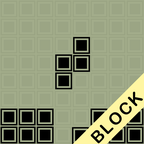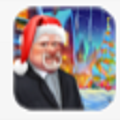在当今数字化的时代,图片的使用场景愈发广泛,而水印有时却会影响图片的整体美观与使用效果。掌握用photoshop(简称ps)去水印的技巧,能让我们轻松处理各种图片。

修复画笔工具法
打开ps软件并导入需要去水印的图片。选择“修复画笔工具”,其原理是利用图像中其他相似的区域来修复选中的水印部分。首先,按住alt键,在图片中没有水印且与水印附近区域纹理、颜色相近的地方点击,以此来取样。然后松开alt键,在水印上点击并拖动鼠标,水印就会逐渐被取样区域的图像所替代,从而达到去除水印的目的。在操作过程中,可根据水印的大小和复杂程度调整画笔的大小与硬度,以使修复效果更加自然。
仿制图章工具法
仿制图章工具同样能有效去除水印。选中该工具后,按住alt键在图片合适位置取样,就如同用图章蘸取颜料一样获取图像信息。接着在水印处点击并涂抹,水印会被取样的图像覆盖。与修复画笔工具不同的是,仿制图章工具更侧重于精确复制取样点的图像。使用时要注意取样点的选择,尽量选取与水印周围颜色、纹理一致的区域,涂抹过程中力度要均匀,避免出现涂抹痕迹不一致的情况,确保去水印后的效果自然无痕。
内容感知移动工具法
对于一些简单的水印,内容感知移动工具是个不错的选择。选中该工具后,框选水印区域,然后将其拖动到合适的位置。ps会根据周围图像的内容自动填充水印原来的位置,使图片看起来依旧完整且自然。这种方法操作简便,特别适合水印位置比较规整、周围图像纹理相对单一的情况。在拖动水印时,要注意观察周围图像的变化,确保填充后的效果符合整体画面的风格。
裁剪工具法
若水印位于图片边缘或角落,裁剪工具能快速去除水印。通过裁剪图片,将包含水印的部分裁掉,从而得到无水印的图像。在裁剪时,要注意保留图片的重要部分,避免过度裁剪导致图像内容缺失。同时,可以根据图片的构图和比例,选择合适的裁剪方式,如自由裁剪、固定比例裁剪等,使裁剪后的图片更加美观。

熟练运用这些ps去水印的方法,就能轻松应对各种水印问题,让图片展现出原本的精彩。